Po tym jak firma Google zdecydowała się stworzyć własny pakiet biurowy dostępny poprzez przeglądarkę, Microsoft postanowił dotrzymać kroku konkurencji i przygotował webowe wersje najpopularniejszych aplikacji z pakietu Office, czyli Word’a, Excel’a, PowerPoint’a oraz OneNote’a. Z Office Web Apps będzie dostępny w dwóch wersjach – dla oprogramowania SharePoint 2010 lub SharePoint Foundation 2010 (rozwiązanie płatne) oraz poprzez usługę Windows Live SkyDrive (bezpłatne, z reklamami).
Aplikacje oficjalnie kompatybilne są z przeglądarkami Internet Explorer 7 i 8, Firefox 3.5 i nowszym (Windows, Mac OS, Linux) oraz Safari 4 (Mac OS). Pełnię możliwości daje oczywiście tylko IE. Office Web Apps mogą jednak działać bez problemów w innych przeglądarkach (Na screenach w przeglądarce Google Chrome 4.0) jednak w razie pojawienia się błędów musimy liczyć się z tym, że Microsoft ich nie usunie. W przeglądarkach innych niż IE nie działa między innymi opcja otwierania plików w pełnej wersji aplikacji (próba kończy się komunikatem informującym, że aby otworzyć plik w normalnym programie musimy posiadać odpowiednią wersję pakietu Office na komputerze oraz używać wspieranej przeglądarki). Wspierany jest Office w wersji 2003, 2007 oraz 2010. Jako ciekawostkę dodam, że otwierać i zapisywać pliki zapisane w sieci mogą wspomniane trzy wersje pakietu, jednak zapisać nowy plik do na dysku internetowym może już tylko Office 2010.
Wyświetlane mogą być dokumenty w formacie pakietu Office 2000-2003 oraz 2007. Edytowane mogą być już tylko te z stworzone w wersji 2007 i nowszej (z rozszerzeniami docx, xlsx, pptx, etc.). Przy próbie otworzenia plików stworzonych w starszych wersjach w trybie edycji zostaną one automatycznie prze-konwertowane. Tu pojawia sie pierwsza niedoróbka czyli brak spójności między aplikacjami – gdy otworzymy starszy plik PowerPoint’a, aplikacja go automatycznie skonwertuje do nowszego formatu, natomiast Excel poinformuje, że nie może edytować plików w tym formacie i każe nam samodzielnie go przekonwertować.
Innym przykładem takiej niespójności między Excel’em, a reszta aplikacji pakietu jest przycisk pozwalający otworzyć dokument w osobnym oknie, dzięki czemu nie czujemy, że pracujemy w przeglądarce. Excel takowego nie posiada. Miejmy nadzieję, że jednej z aktualizacji Gigant z Redmond to naprawi.
Wszystkie aplikacje wykorzystują technologię Silverlight jeśli jest zainstalowana (PowerPoint do odtwarzania pokazów slajdów, Word do płynnego powiększenia dokumentu, itp.). Dziwi mnie jednak to, że Word umożliwia zmianę powiększenia strony, natomiast PowerPoint już nie, mimo, że obydwa wykorzystują wspomnianą technologię. Cóż być może to tylko jeden z braków wersji testowej. Na sam koniec dodam, że we wszystkich aplikacjach nie ma opcji zapisu pliku (nie licząc opcji „Zapisz jako”), gdyż jest to robione automatycznie, abyśmy nie stracili naszej pracy z powodu nagłej utraty połączenia z internetem. Oczywiście jeśli otworzymy plik w normalnej aplikacji będziemy już musieli pamiętać o jego zapisie.
Pakiet Office Web Apps oprócz możliwości edycji dokumentów w każdym miejscu z dostępem do internetu ma służyć także ułatwieniu pracy kilku osób nad jednym dokumentem. W tej chwili opcja ta jest dostępna tylko Excel’u (tylko lista osób aktualnie edytujących dokument znajdującą się na dole ekranu, brak informacji o autorach poszczególnych zmian) oraz programie OneNote (możemy włączyć pokazywanie autorów konkretnych zmian). W pozostałych aplikacjach dokumenty nie mogą być edytowane przez więcej niż jedną osobę w tej samej chwili. Mam jednak nadzieję, że możliwość jednoczesnej edycji dokumentów przez kilka osób oraz pokazywania autorów zmian pojawią się we wszystkich aplikacjach pakietu.
Webowe wersje aplikacji mają dosyć skąpe możliwości edycyjne. Jest to spowodowane tym, że Microsoft chce, aby webowe wersje były tylko uzupełnieniem wersji pełnych czyli umożliwiały tylko podstawową edycję, gdy nie mamy dostępu do normalnej wersji. Jednak są w stanie wyświetlać wszystkie dane, które umieścimy w dokumentach. Przykładowo webowa wersja Excela mimo, że nie pozwala na dodawanie formatowania warunkowego, ale jeśli dodamy je w pełnej wersji aplikacji, webowe wydanie wyświetla je bez problemu. Inny przykład to PowerPoint, w webowej wersji owszem jest możliwość wstawienia obrazka, ale tylko jeśli w prezentacji jest pole do tego przeznaczone (takie, jakie widzimy po utworzeniu nowego slajdu z gotowym układem elementów). Tak samo jest z możliwością zmiany obramowania czy samego obrazka (jeśli został dodany przez nas “ręcznie” nie możemy go edytować).
Ponieważ Word oraz OneNote jak już wspomniałem, mają wspólny silnik edycyjny, możliwości modyfikowania zawartości dokumentów są w nich zbliżone. Możemy dokonywać podstawowego formatowania tekstu, dodać listę numerowaną lub punktową, wcięcia, sprawdzić pisownię, wstawić obraz, klipart, czy tabelę. Dodatkowo w drugiej z wymienionych aplikacji mamy możliwość otagowania wybranych informacji. Niestety nie mamy możliwości dodania ozdobnych obramowań obrazów jak w programie PowerPoint.
Dodatkowo mamy możliwość synchronizacji naszego notesu z aplikacji OneNote z usługą Windows Live lub serwerem korzystającym z oprogramowania SharePoint. W ten sposób możemy go także komuś udostępnić wysyłając danej osobie jego adres. Tylko w wypadku synchronizowanego notesu możemy dodawać karty w webowej edycji OneNote’a. Jeśli utworzymy bądź wczytamy pojedynczy plik aplikacji (z rozszerzeniem .one) będziemy mogli tylko dodawać do niego strony.
W chwili obecnej możliwość wstawiania wykresów jest dostępna tylko w pakiecie Office Web App dostępnym w usłudze SkyDrive. Użytkownicy platformy SharePoint 2010 muszą się uzbroić w cierpliwość. Jako ciekawostkę dodam, że artykuł ten w całości napisałem w programie Word Web App :)
![[SCM]actwin,0,0,0,0;](https://xpec-archive.revanmj.pl/img/2010/01/Screenshot-15-01-2011-11_24_43-300x172.jpg)
![[SCM]actwin,0,0,0,0;](https://xpec-archive.revanmj.pl/img/2010/01/Screenshot-15-01-2011-11_26_01-300x160.jpg)
![[SCM]actwin,0,0,0,0;](https://xpec-archive.revanmj.pl/img/2010/01/Screenshot-15-01-2011-11_29_01.jpg)
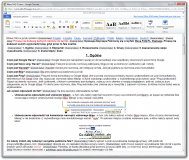
![[SCM]actwin,0,0,0,0;](https://xpec-archive.revanmj.pl/img/2010/01/Screenshot-15-01-2011-11_35_27-236x160.jpg)
![[SCM]actwin,0,0,0,0;](https://xpec-archive.revanmj.pl/img/2010/01/Screenshot-15-01-2011-11_36_57-236x160.jpg)
![[SCM]actwin,0,0,0,0;](https://xpec-archive.revanmj.pl/img/2010/01/Screenshot-15-01-2011-12_02_21.jpg)
![[SCM]actwin,0,0,0,0;](https://xpec-archive.revanmj.pl/img/2010/01/Screenshot-15-01-2011-12_04_04-300x116.jpg)
![[SCM]actwin,0,0,0,0;](https://xpec-archive.revanmj.pl/img/2010/01/Screenshot-15-01-2011-11_53_31-236x160.jpg)
![[SCM]actwin,0,0,0,0;](https://xpec-archive.revanmj.pl/img/2010/01/Screenshot-15-01-2011-11_42_31-236x160.jpg)
![[SCM]actwin,0,0,0,0;](https://xpec-archive.revanmj.pl/img/2010/01/Screenshot-15-01-2011-11_45_15-236x160.jpg)
![[SCM]actwin,0,0,0,0;](https://xpec-archive.revanmj.pl/img/2010/01/Screenshot-15-01-2011-11_46_04.jpg)
![[SCM]actwin,0,0,0,0;](https://xpec-archive.revanmj.pl/img/2010/01/Screenshot-15-01-2011-12_07_47-236x160.jpg)
![[SCM]actwin,0,0,0,0;](https://xpec-archive.revanmj.pl/img/2010/01/Screenshot-15-01-2011-12_07_10-236x160.jpg)
![[SCM]actwin,0,0,0,0;](https://xpec-archive.revanmj.pl/img/2010/01/Screenshot-15-01-2011-11_56_14.jpg)
![[SCM]actwin,0,0,0,0;](https://xpec-archive.revanmj.pl/img/2010/01/Screenshot-15-01-2011-11_54_58.jpg)
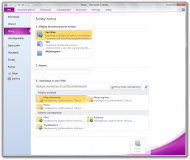
You must be logged in to post a comment.